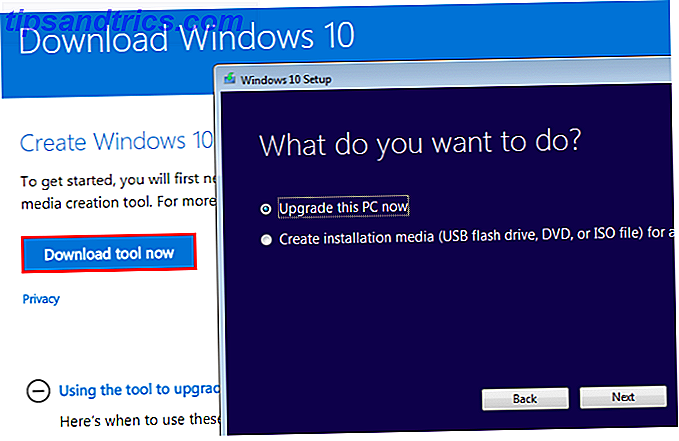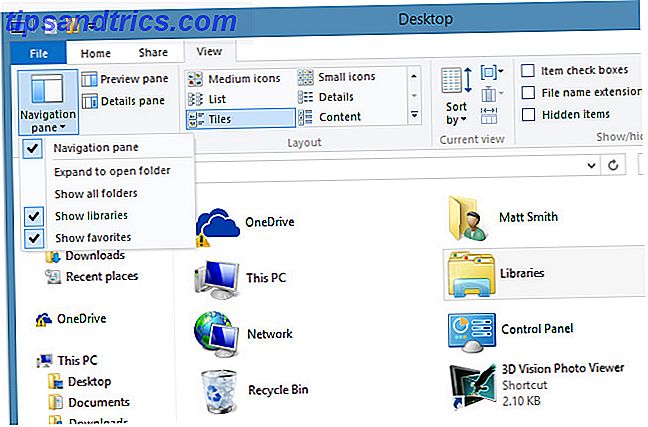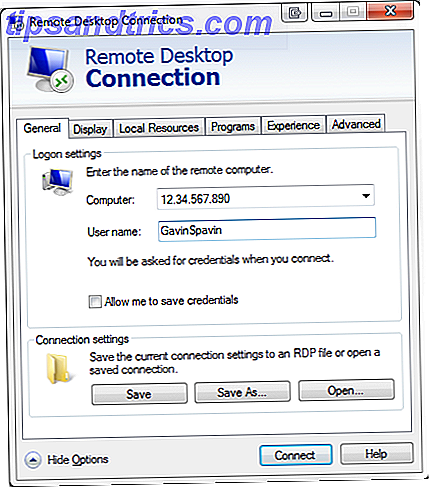Det er en trist realitet i den moderne verden at ingen har nok ledig tid. Vi er alt for opptatt med jobber, barn og ansvar for å faktisk forfølge våre hobbyer.
Når du til slutt får sjansen til å slappe av litt, er det siste du vil bekymre deg for, at Netflix ikke fungerer. Det viser seg imidlertid at det er mange grunner til at Netflix går galt.
Dette bør ikke komme som en stor overraskelse. Som enhver annen app, kan Netflix gå galt, til tross for at du betaler for det. Du betaler ikke nok for Netflix Hvorfor du bør være glad for å betale mer for Netflix Hvorfor du bør være glad for å betale mer for Netflix Hver gang Netflix øker sine priser, står millioner av binge-watching-brukere i stand til å betale et par dollar mer. Men dette er dumt, fordi Netflix er en absolutt stjele. Les mer for å sikre at det er feilfritt, hvis vi er ærlige.
Med dette i tankene har vi satt sammen en liste over de vanligste problemene. Og avgjørende, vi tilbyr løsninger for å hjelpe deg med å få Netflix-sikkerhetskopiering på nytt.
1. Din Netflix App Holder Krasj
Det har skjedd med oss alle på et tidspunkt; En av favorittappene dine begynner plutselig å krasje hver gang du prøver å bruke den. Etter at den første panikken har slitt seg, er det noen få skritt du kan ta for å forsøke å rette opp problemet.
Men mye avhenger av hvilken enhet du bruker.
Smartphone-brukere bør begynne med å tvinge appen til å tvinge. Hvis det fortsatt ikke fungerer, kan du prøve å slå telefonen av og på igjen. Og hvis det fortsatt ikke fungerer, må du slette appen og installere den på nytt fra den aktuelle appbutikken. Den samme metoden gjelder hvis du bruker en nedlastingsboks.
Hvis du bruker en smart TV-app, kan du kanskje ikke slette appen. Prøv å logge ut av appen, fjern TV-bufferen, og logg på igjen. Eller, hvis du bruker Netflix-appen på Windows eller MacOS, kan du prøve å deaktivere antivirusprogramvaren. Dette skyldes at mange sikkerhetssuiter forstyrrer tjenesten.
Merk: Hvis du har en Linksys RE6500 AC1200 Wireless Range Extender, kan det forårsake problemet ditt. Netflix er klar over problemet. For å løse problemet må du oppdatere rutens firmware.
2. Du ser Netflix Error 12001 på Android
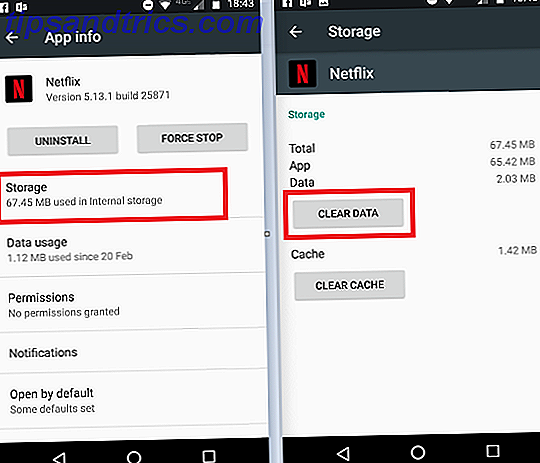
Mange Android-brukere klager på å se feilkode 12001 når de prøver å bruke appen på enheten. Dette problemet berører både smarttelefoner og nettbrett. Nook-brukere har også klaget over problemet.
Feilkode 12001 er forårsaket av tilstedeværelse av utdaterte data på enheten. Du må oppdatere dataene for å få Netflix-appen til å fungere igjen. Men hvordan oppdaterer du dataene?
Åpne Android Settings-appen og naviger til Innstillinger> Enhet> Apper . Rull deretter ned og trykk på Netflix-oppføringen. I undermenyen Netflix går du til Lagring> Slett data, og informasjonen på enheten blir oppdatert.
3. Du kan ikke laste ned Netflix innhold
I slutten av 2016 begynte Netflix endelig å tilby brukere en måte å laste ned innhold for å se på nettet. Slik laster du ned filmer og TV-programmer på Netflix. Slik laster du ned filmer og TV-programmer på Netflix Hvis du vil laste ned filmer eller shows på Netflix for å se mens du reiser, pendling, eller bare når du er ute av et Wi-Fi-signal, kan du gjøre det her. Les mer . Det plutselig betydde at du kunne laste opp på TV og film før en lang flytur eller hvis du visste at du skulle reise til et område med dårlig internettdekning.
Dessverre fungerer denne funksjonen ikke alltid feilfritt. Hvis du sliter med å laste ned innhold, er det noen få skritt du kan ta.
For det første, hvis du bruker en jailbroken iPhone eller rotfestet Android-enhet, kan du stoppe akkurat nå. Funksjonen vil ikke fungere.
For det andre, sørg for at du kjører minst Android 4.4.2 eller iOS 8, at du har den mest oppdaterte versjonen av Netflix-appen, og at du har nok lagringsplass på telefonen.
Hvis alt annet feiler, prøv å installere appen på nytt.
4. Du ser Netflix Error 1012 på iOS

Feil 1012 er utelukkende begrenset til iOS-brukere. Det peker på et nettverkstilkoblingsproblem - Netflix-appen kan ikke nå Netflix-serverne.
Du kan ta noen enkle feilsøkingstrinn for å prøve å fikse problemet. For eksempel, prøv å starte appen på nytt, starte enheten på nytt og starte hjemmenettverket på nytt.
Hvis ingen av trinnene fungerer, må du nullstille Netflix-appen din fra iOS-innstillingsmenyen. Gå til Innstillinger> Netflix og klikk på bryteren ved siden av Tilbakestill til På- posisjonen.
Pass på at du lukker eksisterende Netflix-økter ved å trykke to ganger på Hjem- knappen og sveipe opp på Netflix-appen, og deretter starte Netflix på nytt. Du må skrive inn påloggingsinformasjonen din på nytt.
5. Du ser en svart skjerm på skrivebordet
Hvis du bruker Netflix på Windows eller MacOS, kan du støte på en svart skjerm når du prøver å spille av en video.
Dette problemet har tre hovedårsaker:
- Informasjonskapsler: Prøv å fjerne nettleserens informasjonskapsler. De presise instruksjonene varierer fra nettleser til nettleser, men du finner vanligvis alternativet i innstillingsmenyen.
- Silverlight: Microsoft avskrev Silverlight for flere år siden (selv om plugins er fremdeles tilgjengelig for noen nettlesere). Hvis du fortsatt har den installert på systemet, kan det forhindre videoavspilling. Du må slette den.
- Antivirus: Noen anti-virus suiter spiller ikke pent med Netflix. Prøv midlertidig å deaktivere sikkerhetsprogramvaren du bruker.
Hvis du fortsatt ser en svart skjerm, kan du prøve å bruke en annen nettleser eller deaktivere alle plugins du bruker.
6. Det er for mange brukere som ser på
Netflix tilbyr tiered planer, og hver av disse tillater flere personer å bruke Netflix samtidig. Toppplanen er begrenset til fire personer.
Hvis du ser en melding som leser "Din Netflix-konto er i bruk på en annen enhet. Vennligst slutte å spille på andre enheter for å fortsette ", dette er ditt problem. Du kan avslutte alle eksisterende økter ved å gå til Konto> Innstillinger> Logg av alle enheter .
Hvis du vil ha en mindre drastisk løsning, går du til Konto> Innstillinger> Ny aktivitet for aktivitetsavspilling for å vise en liste over nåværende økter. Listen hjelper deg med å identifisere hvilke brukere som er på nett. Du kan kanskje overtale en av dem til å logge av.
Merk: Du kan sjekke hvor mange samtidige skjermbilder din nåværende plan tillater ved å gå til Konto> Plandetaljer.
7. Du kan ikke logge inn på Netflix
Den åpenbare løsningen her er å tilbakestille passordet ditt. Og i fremtiden, vær sikker på at du bruker en passordadministrasjonsapp som LastPass, som skal forhindre at du skriver inn passord på feil måte.
Men før du treffer tilbakestillingsknappen, er det også verdt å sjekke e-postboksen din. Noe mer ondskapsrike kan være på spill.
Netflix-påloggingsinformasjonen til intetanende brukere handler hender for ubetydelige mengder penger på det mørke nettet. De kjøpes ofte av folk som ikke kan opprette en Netflix-konto fra sitt eget land.
Hvis Netflix ser mistenkelig påloggingsadferd, vil den blokkere kontoen din og sende deg en e-post som informerer deg om å opprette et nytt passord. Husk at hvis du er utsatt for et hack, må du endre passordet ditt på en annen app eller tjeneste som du har brukt de samme legitimasjonene for.
Er din Netflix-konto i gang igjen?
Basert på vår forskning er disse de vanligste problemene folk har med Netflix. Slik løser du 10 av de mest irriterende Netflix-problemene. Slik løser du 10 av de mest irriterende Netflix-problemene De fleste har samme klager om Netflix, noe som betyr at det allerede finnes løsninger tilgjengelig. Her er 10 vanlige problemer folk har med Netflix, og deres enkle løsninger ... Les mer. Vi håper at hvis du kom til denne artikkelen for å prøve å finne en løsning, jobber Netflix nå på nytt.